Clientcommunicatiepoorten configureren in Configuration Manager
Van toepassing op: Configuration Manager (current branch)
U kunt de aanvraagpoortnummers wijzigen die Configuration Manager clients gebruiken om te communiceren met sitesystemen die GEBRUIKMAKEN van HTTP en HTTPS voor communicatie. Hoewel HTTP of HTTPS waarschijnlijk al is geconfigureerd voor firewalls, vereist clientmelding die GEBRUIKMAAKT van HTTP of HTTPS meer CPU-gebruik en geheugen op de beheerpuntcomputer dan wanneer u een aangepast poortnummer gebruikt. U kunt ook het nummer van de sitepoort opgeven dat moet worden gebruikt als u clients ontwaakt met behulp van traditionele ontwaakpakketten.
Wanneer u HTTP- en HTTPS-aanvraagpoorten opgeeft, kunt u zowel een standaardpoortnummer als een alternatief poortnummer opgeven. Als de communicatie met de standaardpoort mislukt, proberen clients automatisch de alternatieve poort. U kunt poortinstellingen opgeven voor HTTP- en HTTPS-gegevenscommunicatie.
De standaardwaarden voor clientaanvraagpoorten zijn 80 voor HTTP-verkeer en 443 voor HTTPS-verkeer. Wijzig deze alleen als u deze standaardwaarden niet wilt gebruiken. Een typisch scenario voor het gebruik van aangepaste poorten is wanneer u een aangepaste website in IIS gebruikt in plaats van de standaardwebsite. Als u de standaardpoortnummers voor de standaardwebsite in IIS wijzigt en andere toepassingen ook de standaardwebsite gebruiken, zullen deze waarschijnlijk mislukken.
Belangrijk
Wijzig de poortnummers in Configuration Manager niet zonder de gevolgen te begrijpen. Bijvoorbeeld:
- Als u de poortnummers voor de clientaanvraagservices wijzigt als siteconfiguratie en bestaande clients niet opnieuw worden geconfigureerd voor het gebruik van de nieuwe poortnummers, worden deze clients niet beheerd.
- Voordat u een niet-standaardpoortnummer configureert, moet u ervoor zorgen dat firewalls en alle tussenliggende netwerkapparaten deze configuratie ondersteunen. Als u clients op internet beheert en het standaard HTTPS-poortnummer 443 wijzigt, kunnen routers en firewalls op internet deze communicatie blokkeren.
Om ervoor te zorgen dat clients niet onbeheerd raken nadat u de aanvraagpoortnummers hebt gewijzigd, configureert u clients voor het gebruik van de nieuwe aanvraagpoortnummers. Wanneer u de aanvraagpoorten op een primaire site wijzigt, nemen gekoppelde secundaire sites automatisch dezelfde poortconfiguratie over.
Hoe clients de poortconfiguratie ophalen
Wanneer de Configuration Manager site wordt gepubliceerd naar Active Directory Domain Services, worden nieuwe en bestaande clients die toegang hebben tot deze informatie automatisch geconfigureerd met hun sitepoortinstellingen. U hoeft geen verdere actie te ondernemen.
Clients die geen toegang hebben tot deze informatie die is gepubliceerd naar Active Directory, zijn onder andere:
- Werkgroepclients
- Clients uit een ander Active Directory-forest
- Clients die zijn geconfigureerd voor alleen internet
- Clients die zich momenteel op internet bevinden.
Als u de standaardpoortnummers wijzigt nadat u deze clients hebt geïnstalleerd, installeert u ze opnieuw.
Installeer nieuwe clients met behulp van een van de volgende methoden:
Installeer de clients opnieuw met behulp van de wizard Clientpushinstallatie. Clientpushinstallatie configureert clients automatisch met de huidige sitepoortconfiguratie. Zie How to install Configuration Manager clients with client push (Configuration Manager-clients installeren met clientpush) voor meer informatie.
Installeer de clients opnieuw met behulp van CCMSetup.exe en de client.msi installatie-eigenschappen van CCMHTTPPORT en CCMHTTPSPORT. Zie Over clientinstallatie-eigenschappen voor meer informatie.
Installeer de clients opnieuw met behulp van een methode die Active Directory Domain Services zoekt naar Configuration Manager clientinstallatie-eigenschappen. Zie Over clientinstallatie-eigenschappen gepubliceerd naar Active Directory Domain Services voor meer informatie.
Als u de poortnummers voor bestaande clients opnieuw wilt configureren, kunt u ook het script Portswitch.vbsgebruiken. Zoek dit script op het installatiemedium in de SMSSETUP\Tools\PortConfiguration map.
Belangrijk
Voor bestaande en nieuwe clients die zich momenteel op internet bevinden, configureert u de niet-standaardpoortnummers met behulp van de CCMSetup.exe client.msi eigenschappen van CCMHTTPPORT en CCMHTTPSPORT.
Nadat u de aanvraagpoorten op de site hebt gewijzigd en u nieuwe clients installeert met de sitebrede clientpushinstallatiemethode, worden deze automatisch geconfigureerd met de huidige poortnummers voor de site.
Poorten voor een site configureren
Ga in de Configuration Manager-console naar de werkruimte Beheer, vouw Siteconfiguratie uit en selecteer het knooppunt Sites.
Selecteer de primaire site die u wilt configureren.
Selecteer op het tabblad Start van het lint de optie Eigenschappen.
Ga naar het tabblad Poorten .
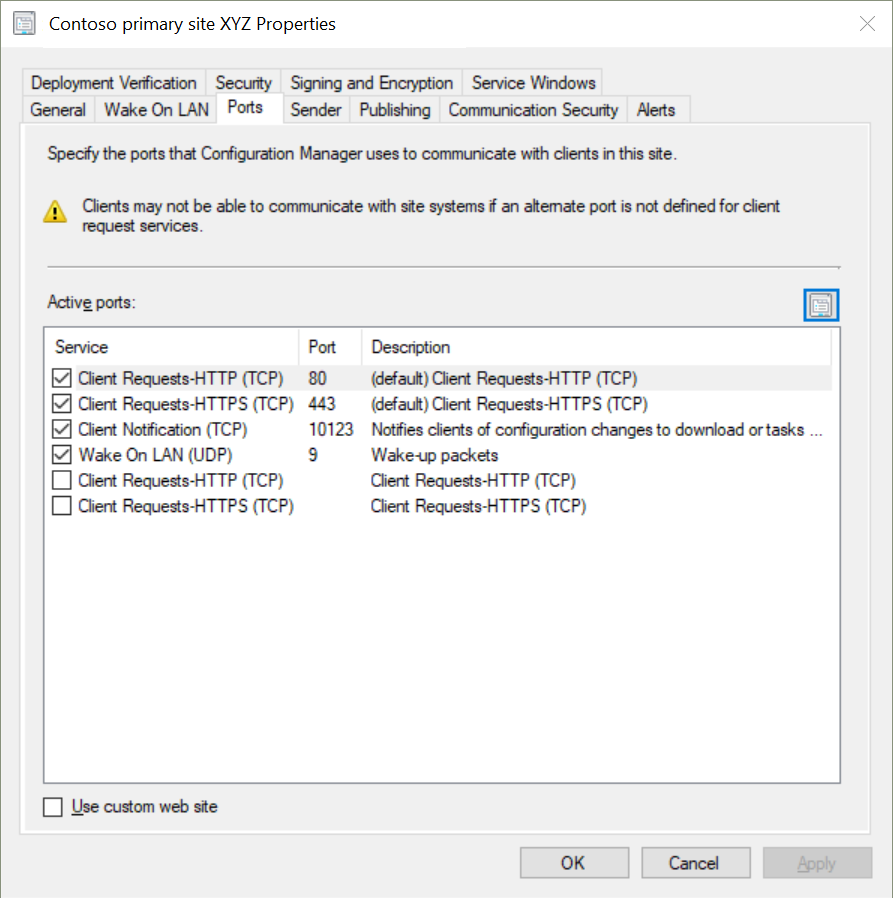
Selecteer een service en selecteer vervolgens het pictogram Eigenschappen om het venster Poortdetails te openen.
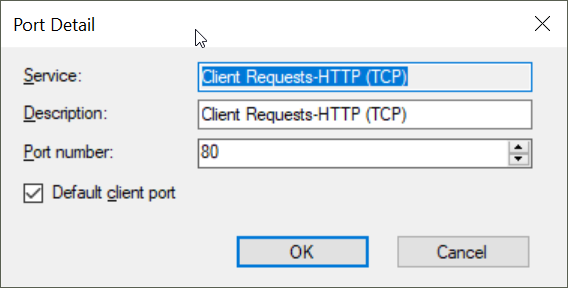
Geef het poortnummer en de beschrijving van het item op en selecteer vervolgens OK.
Als u de aangepaste website SMSWeb wilt gebruiken voor sitesystemen waarop IIS wordt uitgevoerd, selecteert u Aangepaste website gebruiken. Zie Websites voor sitesysteemservers voor meer informatie.
Selecteer OK om de configuratie op te slaan en het venster met site-eigenschappen te sluiten.
Herhaal deze procedure voor alle primaire sites in de hiërarchie.
Feedback
Binnenkort beschikbaar: In de loop van 2024 zullen we GitHub-problemen geleidelijk uitfaseren als het feedbackmechanisme voor inhoud en deze vervangen door een nieuw feedbacksysteem. Zie voor meer informatie: https://aka.ms/ContentUserFeedback.
Feedback verzenden en weergeven voor